|
|
Methode 1: Anpassung der xyZET-Bedienoberfläche durch Deaktivieren und Ausblenden einzelner Elemente
|
|
Für den Einsatz komplexer Simulationsprogramme in der Lehre (und insbesondere ihre Benutzung durch den Lernenden selbst) ist die Möglichkeit der Beschränkung der Bedienoberfläche auf den für die Bearbeitung der jeweils gestellten Aufgabe erforderlichen Umfang von entscheidenden Bedeutung.
In xyZET kann der Autor eines Experiments dieser Forderung sehr flexibel nachkommen:
1. Die Bedienoberfläche ist thematisch in eine Reihe einzelner Kontrollfenster aufgeteilt, so dass für ein Experiment jeweils immer nur einige dieser Fenster von Belang sind.
2. Jedes für das Verständnis oder die Bearbeitung eines Experimentes nicht erforderliche Element der Bedienoberfläche lässt sich (durch Anklicken mit der rechten Maustaste bei gleichzeitig gedrückt gehaltener Shift- und Alt-Taste!) deaktivieren und ganz ausblenden bzw. grau darstellen. Dazu gehören nicht nur alle Tasten, Schalter, Schieberegler usw. der Kontrollfenster, sondern auch alle Optionen in den vielen zusätzlichen Popup-Menüs.
Der Autor eines Experiments kann also festlegen, welche Kontrollfenster er anbieten und welche Interaktionsmöglichkeiten er dem Lernenden freistellen möchte, indem er die Benutzeroberfläche seines Experiments vor dessen Abspeichern entsprechend anpasst. Diese Informationen sind Bestandteil der Experimentdatei und das Experiment wird beim Laden genau diese Oberfläche wieder herstellen.
|
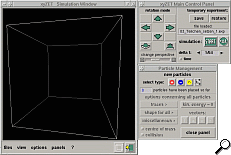 Die Abbildung links zeigt zum Beispiel ein Experiment aus dem Tutorium mit teilweise deaktivierter Bedienoberfläche, bei dem neben dem xyZET-Kontrollfenster (xyZET Main Control Panel), das (außer im ) immer präsent ist, auch das Fenster Teilchen setzen und verwalten (Particle Management) geöffnet hat.
Die Abbildung links zeigt zum Beispiel ein Experiment aus dem Tutorium mit teilweise deaktivierter Bedienoberfläche, bei dem neben dem xyZET-Kontrollfenster (xyZET Main Control Panel), das (außer im ) immer präsent ist, auch das Fenster Teilchen setzen und verwalten (Particle Management) geöffnet hat.
|
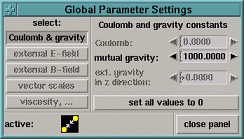 Die Abbildung rechts zeigt, wie etwa bei einem Experiment zur Simulation eines einfachen Planetensystems, bei dem als Wechselwirkungen nur die Gravitationskräfte zwischen den Massen (Körpern) betrachtet werden sollen, die Benutzeroberfläche des Fensters Globale Parametereinstellungen (Global Parameter Settings) entsprechend eingeschränkt werden könnte. Wenn Sie Javascript in Ihrem Browser aktiviert haben, demonstriert die Abbildung außerdem die beiden Möglichkeiten, wie deaktivierte Elemente dargestellt werden können: Entweder grau schattiert, oder ganz ausgeblendet (wenn Sie den Mauszeiger auf die Grafik bewegen).
Die Abbildung rechts zeigt, wie etwa bei einem Experiment zur Simulation eines einfachen Planetensystems, bei dem als Wechselwirkungen nur die Gravitationskräfte zwischen den Massen (Körpern) betrachtet werden sollen, die Benutzeroberfläche des Fensters Globale Parametereinstellungen (Global Parameter Settings) entsprechend eingeschränkt werden könnte. Wenn Sie Javascript in Ihrem Browser aktiviert haben, demonstriert die Abbildung außerdem die beiden Möglichkeiten, wie deaktivierte Elemente dargestellt werden können: Entweder grau schattiert, oder ganz ausgeblendet (wenn Sie den Mauszeiger auf die Grafik bewegen).
|
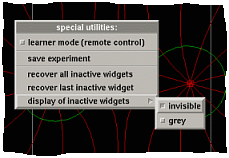 Einstellen lässt sich dies über ein "verborgenes Menü" des Grafikbereichs (siehe Abbildung links). Um dieses aufzurufen, muss man bei gedrückter Shift-, Control- und Alt-Taste mit der linken Maustaste in den schwarzen Hintergrund des Grafikbereichs klicken. In diesem Menü sind auch Optionen enthalten, um alle (recover all inactive widgets) bzw. das jeweils zuletzt (recover last inactive widget) deaktivierte Element wieder zu aktivieren.
Einstellen lässt sich dies über ein "verborgenes Menü" des Grafikbereichs (siehe Abbildung links). Um dieses aufzurufen, muss man bei gedrückter Shift-, Control- und Alt-Taste mit der linken Maustaste in den schwarzen Hintergrund des Grafikbereichs klicken. In diesem Menü sind auch Optionen enthalten, um alle (recover all inactive widgets) bzw. das jeweils zuletzt (recover last inactive widget) deaktivierte Element wieder zu aktivieren.
|
Anmerkung: Wenn Sie etwa unter älteren Versionen des Linux-Desktops KDE das verborgene Menü nicht in der oben beschriebenen Weise sichtbar machen oder keine einzelnen Bedienelemente deaktivieren können, müssen folgende KDE-Einstellungen geändert werden: Öffnen Sie das Dialogfenster Einstellungen → Fenster → Maus und stellen Sie für die Kombinationen Alt + Linke Taste sowie Alt + Rechte Taste jeweils den Wert Nichts ein.
Ähnliches gilt z.B. für den X-Server X-Win32-de unter MS-Windows (ein bereits laufender X-Server ist hier Voraussetzung für die Benutzung von xyZET!): Starten Sie das Konfigurationsprogramm X-Util32-DE des X-Servers und aktivieren Sie dort unter Tastatur die Option Links-ALT an X übermitteln.
Bei anderen Linux-Desktops oder anderen X-Servern unter MS-Windows müssen Sie selbst kreativ werden und die entsprechenden Einstellungen finden und vornehmen.
|
|



